วิธีสร้างรูปประจำตัว Facebook บน Android และ iOS

บางเวลาที่ผ่านมา Facebook เปิดตัวคุณสมบัติล่าสุดของพวกเขาซึ่งเป็นสัญลักษณ์ที่สามารถใช้ใน Messenger, ความคิดเห็น Facebook และเรื่องราว Facebook ด้วยคุณสมบัตินี้ผู้ใช้ Facebook สามารถสร้างอวตารของตนเองพร้อมตัวเลือกต่าง ๆ ตามความต้องการ
ตอนนี้เนื่องจากมีหลายคนที่ไม่รู้ว่าจะทำ Avatar อย่างไรบน Facebook ดังนั้นในบทความนี้ฉันจะให้การสอนเกี่ยวกับวิธีทำ Avatar avatar
อย่างไรก็ตามก่อนที่จะเข้าสู่ส่วนการสอนเกี่ยวกับวิธีการสร้างอวตาร Facebook มันไม่เจ็บที่จะพูดคุยสั้น ๆ ว่าอวตาร Facebook คืออะไร
Facebook Avatar คืออะไร?
ในระบบคอมพิวเตอร์ Avatar เป็นตัวแทนของผู้ใช้คอมพิวเตอร์ที่อธิบายตนเองหรืออัตตาของเขา คำว่า "อวตาร" ยังสามารถกำหนดเป็นบุคลิกภาพของบุคคลที่เชื่อมโยงกับชื่อหน้าจอ ( ชื่อหน้าจอ ) บนคอมพิวเตอร์
ขณะนี้ Facebook ได้เปิดตัวคุณสมบัติใหม่ที่ผู้ใช้สามารถสร้างอวาตาร์ของตัวเองตามแรงบันดาลใจของพวกเขา อวตารส่วนบุคคลได้กลายเป็นเทรนด์เช่นเดียวกับฟังก์ชั่นเทคโนโลยีใหม่ ๆ
ด้วยอวตาร Facebook นี้ผู้ใช้ Facebook สามารถใช้เพื่อสิ่งต่าง ๆ เช่น;
- สร้างโพสต์สถานะหรือเรื่องราวด้วยอวตารที่กำลังเคลื่อนที่
- ส่งรูปภาพแทนทางเมสเซนเจอร์
- เป็นสติ๊กเกอร์ในความคิดเห็นของ Facebok
วิธีทำรูปภาพประจำตัวของ Facebook
หากคุณยังไม่มีอวตารพิเศษบน Facebok และต้องการมีหนึ่งคุณต้องทำตามขั้นตอนการสอนทีละขั้นตอนเกี่ยวกับวิธีสร้างอวตาร Facebook ต่อไปนี้:
1. ขั้นตอนที่ 1 เปิดแอปพลิเคชั่น Facebook บนสมาร์ทโฟน (Android หรือ iOS)
2. ขั้นตอนที่ 2 หลังจากเข้าสู่แอปพลิเคชั่น Facebook ให้แตะเส้นแนวนอนสามเส้นที่ด้านขวาของหน้าจอ (ส่วนนี้ของอุปกรณ์ Android อยู่ด้านบนขวา)
3. ขั้นตอนที่ 3 คุณจะถูกนำไปยังหน้าเมนู จากนั้นเลื่อนไปที่ด้านล่างและแตะเมนู "ดูเพิ่มเติม"
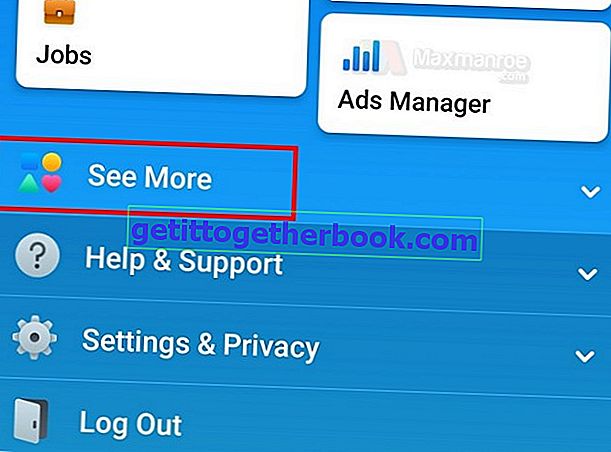
4. ขั้นตอนที่ 4 คุณจะเห็นคุณสมบัติที่ซ่อนอยู่ของ Facebook ซึ่งเป็นอวตาร แตะอวตารเพื่อดำเนินการต่อ
ด่วน! ตรวจสอบให้แน่ใจว่าแอปพลิเคชัน Facebook ของคุณได้รับการอัปเดตแล้ว
หมายเหตุ : เมื่อบทความนี้ถูกสร้างขึ้นคุณสมบัติ Avatar ยังไม่สามารถใช้ได้สำหรับทุกคน หากคุณไม่พบลิงก์ "Avatar" แสดงว่าบัญชีของคุณยังไม่มี อย่างไรก็ตามคุณสมบัตินี้จะถูกเพิ่มในบัญชี Facebook ทั้งหมดในเร็ว ๆ นี้
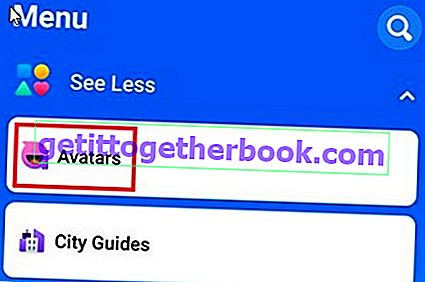
5. ขั้นตอนที่ 5 แตะ "ถัดไป" จากนั้นแตะ "เริ่มต้น"
6. ขั้นตอนที่ 6 คุณจะถูกนำไปยังจุดเริ่มต้นของกระบวนการสร้างอวาตาร์ กระบวนการนี้เริ่มต้นด้วยการเลือกสีผิว โปรดเลือกสีที่เหมาะกับคุณแล้วแตะ "ถัดไป"
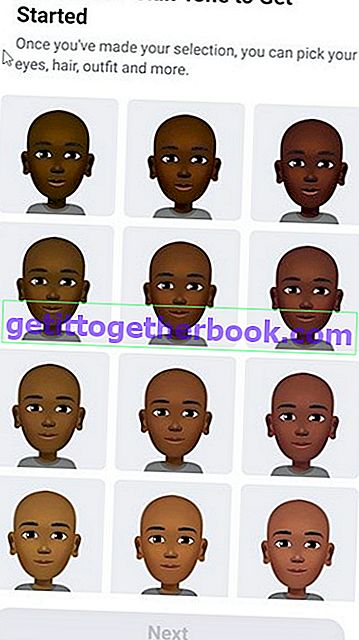
7. ขั้นตอนที่ 7 กระบวนการหลักในการสร้างอวาตาร์เริ่มต้นที่นี่ คุณสามารถเลือกสไตล์สีผมรูปร่างร่างกายรายละเอียดใบหน้าเสื้อผ้าอุปกรณ์เสริมและอื่น ๆ
ทำให้อวตารมีความคล้ายคลึงกับคุณมากที่สุด เมื่อเสร็จแล้วให้แตะเครื่องหมายถูกที่ด้านบนขวาเพื่อบันทึก
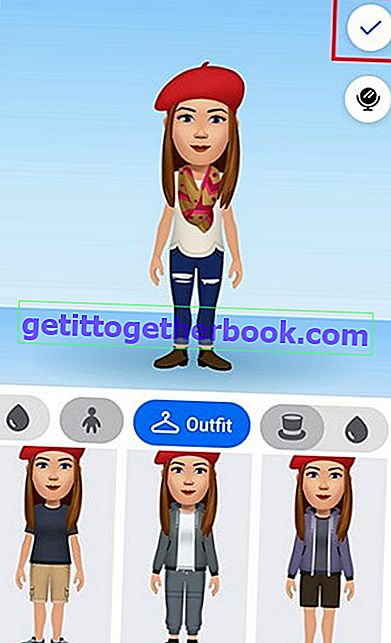
8. ขั้นตอนที่ 8 จนถึงที่นี่คุณสามารถเห็นภาพประจำตัวที่พร้อมใช้งาน อวตารสามารถใช้เป็นรูปภาพโปรไฟล์ได้ในภายหลัง จากนั้นแตะ "ถัดไป"
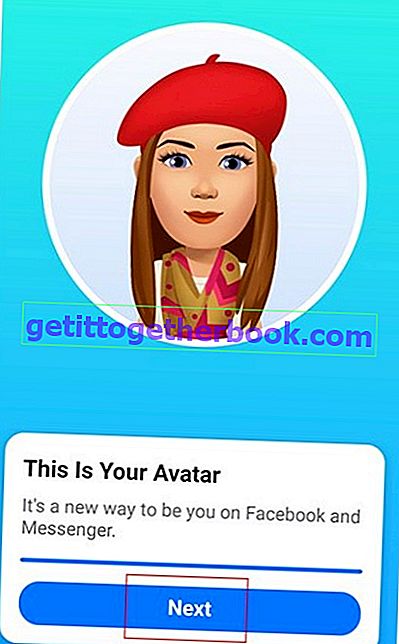
9. ขั้นตอนที่ 9 แตะ "เสร็จสิ้น"
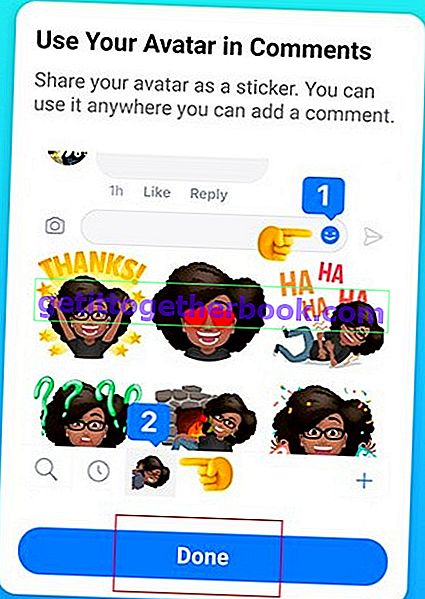
ขอแสดงความยินดี! คุณสร้างรูปประจำตัว Facebook ของคุณสำเร็จแล้ว ถัดไปคุณจะได้รับ 3 ตัวเลือก:
- ลูกศรที่มุมบนขวาของหน้าจอเพื่อแชร์ภาพแทนตัวที่สร้างขึ้นใหม่หรือทำให้เป็นรูปโปรไฟล์
- ไอคอนสติ๊กเกอร์แสดงอวตารที่มีให้คุณ
- ไอคอนดินสออนุญาตให้คุณทำการเปลี่ยนแปลงรูปประจำตัวดังนั้นคุณไม่จำเป็นต้องทำการเปลี่ยนแปลงตั้งแต่ต้นอีกครั้ง

จากอวตารที่สร้างขึ้นคุณสามารถดูสติกเกอร์ที่มีให้ใช้งานบนอุปกรณ์ (Android, iOS, PC และ Mac) ที่ใช้บัญชี Facebook ของคุณ

ตอนนี้คุณรู้วิธีสร้างอวตารของ Facebook และวิธีใช้งาน นอกจากนี้คุณสามารถแบ่งปันข้อมูลนี้กับสมาชิกในครอบครัวและเพื่อนของคุณเพื่อใช้งานได้เช่นกัน
มีความสุข!
ยังอ่าน: วิธีถ่ายทอดสดบน FB ผ่าน Android และ PC



